教你U盘如何制作windows7系统启动盘
- 分类:教程 回答于: 2017年05月22日 15:35:26
如何制作win7启动U盘安装系统?U盘如何制作雨林木风Ghost windows7系统旗舰版32位启动盘呢?制作U盘启动盘可以维护系统正常的运行,具体的U盘如何制作雨林木风Ghost windows7系统旗舰版32位启动盘的解决方法就在下面,希望大家也可以喜欢。更多电脑教程,尽在小白一键重装系统官网。
U盘如何制作深度技术Ghost windows7系统64位纯净版启动盘呢?制作好的启动u盘不仅可以用来重装系统,还可以和平常一样当成存储用的u盘进行使用,所以今天就来为大家详细的U盘如何制作深度技术Ghost windows7系统64位纯净版启动盘的方法吧。
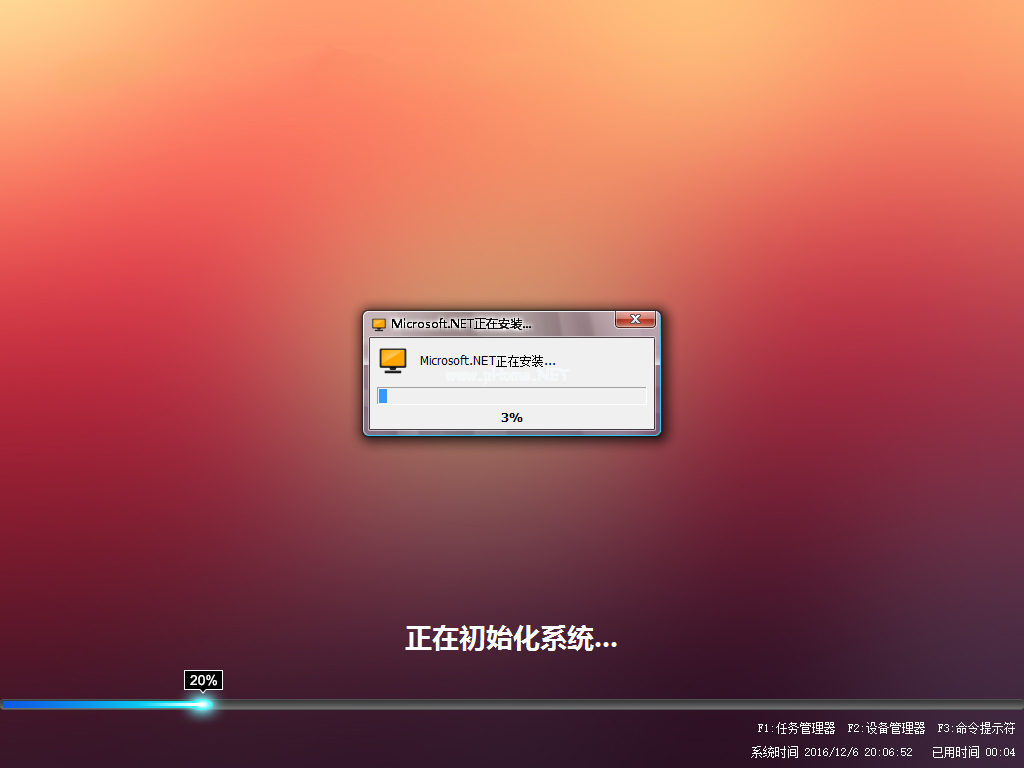
U盘制作win7启动盘(图1)
U盘如何制作windows7系统启动盘准备工作
① 下载u盘启动盘制作工具
② 一个能够正常使用的u盘
U盘如何制作windows7系统启动盘步骤:
第一步:双击打开安装系统之家u盘工具的安装包,点击立即安装即可:
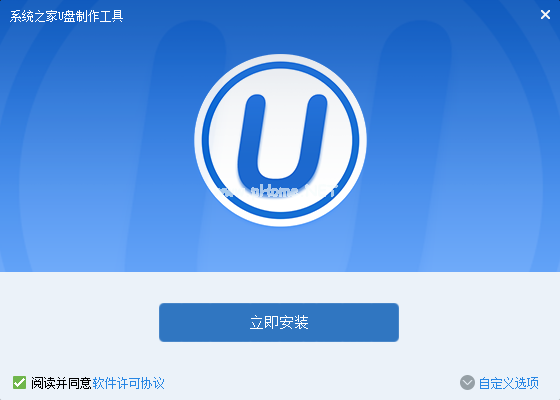
U盘制作win7启动盘(图2)
等待安装后,点击"立即体验"打开启动盘制作工具,如图所示:
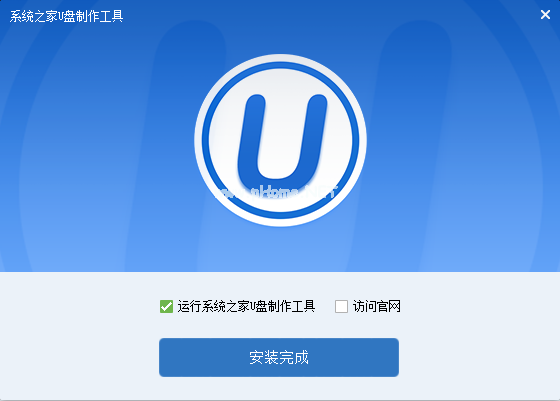
U盘制作win7启动盘(图3)
第二步:运用启动盘工具,将u盘插入电脑中,等待自动识别的u盘,无需修改界面中任何选项,点击“开始制作”即可:
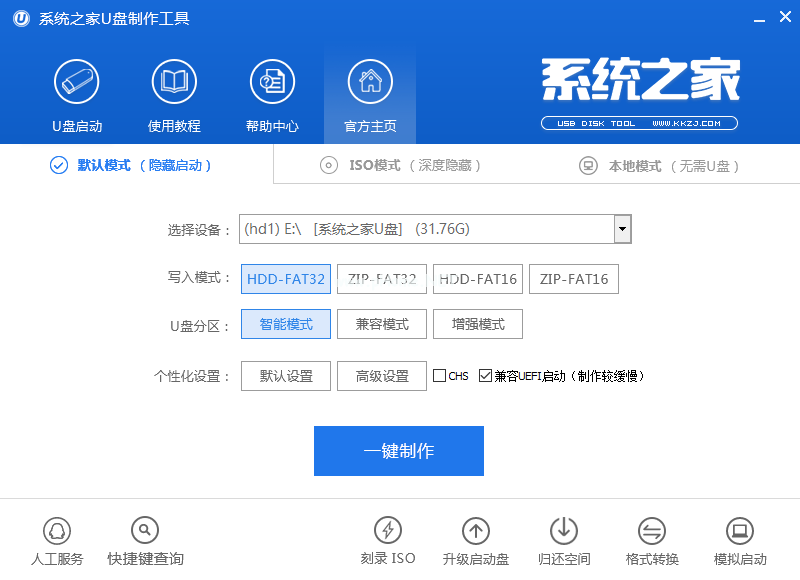
U盘制作win7启动盘(图4)
这时出现弹窗警告,如下图所示,u盘存有资料,可备份,接着点击“确定”,如图所示:
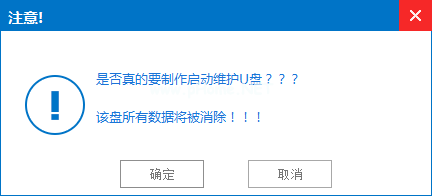
U盘制作win7启动盘(图5)
制作启动盘大约要3分钟,请耐心等待,以保证制作过程顺利完成:
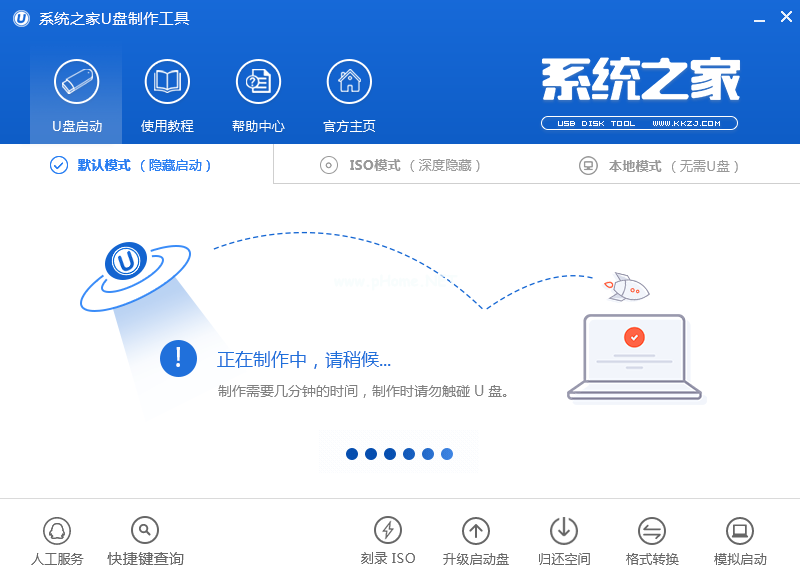
U盘制作win7启动盘(图6)
u盘启动盘制作后,弹出提示窗口,点击“是”进行测试,测试u盘启动盘是否可用,如图所示:
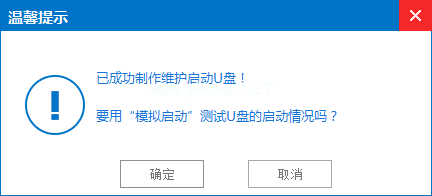
U盘制作win7启动盘(图7)
看到如下界面,说明启动盘已制作成功,按组合键“Ctrl+Alt”,点击关闭图标退出界面:
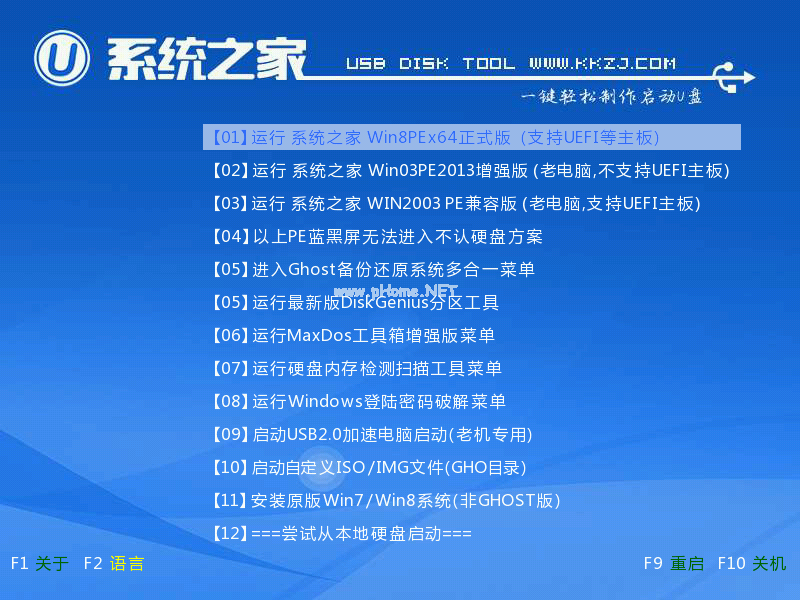
U盘制作win7启动盘(图8)
好了,关于在U盘如何制作windows7系统启动盘的方法到这里就结束了,如果你想要关注其他的,如:重装操作系统,系统激活码大全,激活系统工具使用或是介绍,都可以到系统之家官网中了解。
 有用
26
有用
26


 小白系统
小白系统


 1000
1000 1000
1000 1000
1000 1000
1000 1000
1000 1000
1000 1000
1000 1000
1000 1000
1000 1000
1000猜您喜欢
- 小白一键重装系统失败解决方法步骤..2023/02/17
- 电脑软件一键重装系统哪个干净..2023/04/21
- 可用的pycharm激活码分享2022/11/03
- 苹果笔记本重装系统步骤2022/11/23
- 电脑最新系统windows11和win10有什么..2021/06/30
- 如何解决Win8.1 Update无法启动?..2015/12/04
相关推荐
- 一键云安装系统详细教程2021/04/02
- 详解联想台式电脑重装系统按f几..2023/04/16
- 小白教你如何恢复出厂的步骤..2023/04/22
- win8 32位系统安装教程2016/11/12
- 技嘉主板刷bios图文教程2017/03/23
- 如何远程安装电脑系统2020/10/28

















